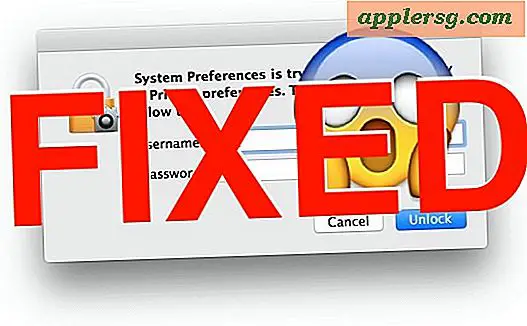วิธีค้นหาความเร็วในการเชื่อมต่อ Wi-Fi ใน Mac OS X
 ถ้าคุณต้องการทราบว่าความเร็วในการเชื่อมต่อ wi-fi ของคุณเร็วแค่ไหนหรือมากกว่าความเร็วที่ Mac ของคุณเชื่อมต่อกับเราเตอร์ไร้สายโดยเฉพาะคุณสามารถค้นหาข้อมูลนี้ผ่านทางแอ็พพลิเคชัน Network Utility ที่มีอยู่ในทุกๆเวอร์ชัน ของ Mac OS X.
ถ้าคุณต้องการทราบว่าความเร็วในการเชื่อมต่อ wi-fi ของคุณเร็วแค่ไหนหรือมากกว่าความเร็วที่ Mac ของคุณเชื่อมต่อกับเราเตอร์ไร้สายโดยเฉพาะคุณสามารถค้นหาข้อมูลนี้ผ่านทางแอ็พพลิเคชัน Network Utility ที่มีอยู่ในทุกๆเวอร์ชัน ของ Mac OS X.
นี่เป็นวิธีที่เร็วที่สุดในการกำหนดความเร็วในการเชื่อมโยงของอินเทอร์เฟซใด ๆ ไม่ว่าจะเป็น Wi-Fi ethernet หรืออื่น ๆ แม้ว่าแอพพลิเคชัน Network Utility จะมีการย้ายไปอยู่ในส่วนลึกของโฟลเดอร์ระบบ
ถ้าคุณวางแผนที่จะใช้ประโยชน์จากสิ่งนี้มากคุณอาจต้องการย้าย Network Utility เพื่อให้สามารถเข้าถึงและใช้งานได้ง่ายหรือเพียงแค่ใช้เพื่อเปิดตัวผ่าน Spotlight ซึ่งเราจะแสดงด้านล่างนี้ มีเหตุผลมากมายที่เครื่องมือนี้มีประโยชน์ที่จะมีรอบ ๆ และความเร็วในการเชื่อมโยงดีมากไม่ว่าจะเป็นการแก้ปัญหาการเชื่อมต่อ WiFi ที่ซบเซาการเพิ่มประสิทธิภาพเครือข่ายหรือการหาว่าช่องทางหนึ่งดีกว่าเครือข่ายอื่นหรือไม่
ดังที่ได้กล่าวมาแล้ว นี้จะแสดงความเร็วในการเชื่อมต่อสำหรับส่วนติดต่อเครือข่ายบน Mac รวมถึง Wi-Fi ซึ่งเป็นสิ่งที่เราจะเน้นที่นี่สำหรับตัวอย่างนี้:
- เข้าร่วมเราเตอร์ไร้สายที่คุณต้องการดูความเร็วในการเชื่อมต่อ
- จากทุกที่ใน OS X ให้กด Command + Spacebar เพื่อเรียกค้น Spotlight และค้นหา "Network Utility" จากนั้นกดปุ่ม Return เพื่อเปิดแอพฯ
- เมื่อ Network Utility เปิดขึ้นให้เลือกแท็บ "Info"
- เลือกอินเทอร์เฟซเครือข่ายที่เหมาะสมจากเมนูแบบเลื่อนลงในกรณีนี้ให้ค้นหา "Wi-Fi" (อาจเป็น en0 หรือ en1)
- ค้นหาความเร็วในการเชื่อมต่อ wi-fi ที่ใช้งานได้ควบคู่ไปกับ "ความเร็วในการเชื่อมโยง:" ควรระบุเป็นเมกะบิตต่อวินาทีเช่นอาจกล่าวได้ว่า '300 Mbit / s'


ที่อื่น ๆ ในแผงยูทิลิตี้เครือข่ายเดียวกันคุณจะพบรายละเอียดของผู้ขายและแบบจำลองของอินเทอร์เฟซซึ่งจะแสดงให้คุณเห็นว่าโปรโตคอลใดรองรับ Wi-Fi card ไม่ว่าจะเป็น 802.11a, b, g, n หรือทั้งหมดข้างต้น . การหายตัวไปของข้อมูลคือการเข้ารหัสไม่อยู่ในรายละเอียดของเครือข่าย แต่คุณสามารถหารายละเอียดประเภทการเข้ารหัสที่อื่นใน OS X ได้ง่ายๆจากที่ใดก็ได้
เป็นสิ่งสำคัญที่จะต้องทราบว่าหมายเลขนี้เป็นความเร็วในการเชื่อมต่อโดยทั่วไปหมายถึงอัตราความเร็วสูงสุดของอินเทอร์เฟซเครือข่ายโดยเฉพาะและไม่จำเป็นต้องใช้ความเร็วที่คุณได้รับจากอินเทอร์เน็ตหรือเครือข่าย ดังนั้นนี้ไม่ได้มีวัตถุประสงค์เพื่อเป็นวิธีการทดสอบความเร็วในการเชื่อมต่ออินเทอร์เน็ตของคอมพิวเตอร์กับอินเทอร์เน็ตโดยทั่วไปและมีวิธีการที่แม่นยำมากขึ้นในการดำเนินการเช่นนี้โดยใช้บรรทัดคำสั่งหรือโดยใช้แอปหรือบริการเช่น SpeedTest ซึ่งฟรี